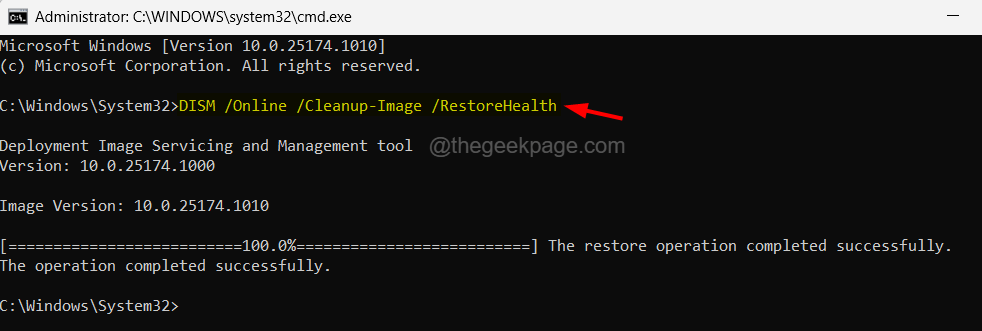Napaka optičnega bralnika WIA je težava, povezana s skenerjem, vendar lahko isto napako dobite tudi med uporabo tiskalnika. V celotnem sporočilu o napaki piše »Za uporabo te naprave potrebujete gonilnik WIA. Namestite ga z namestitvenega CD-ja ali s spletnega mesta proizvajalca in poskusite znova «.
Ta napaka vas bo popolnoma ustavila pri uporabi optičnih bralnikov ali tiskalnika. morda je mogoče občasno tiskati, vendar ne računajte na to.
preverite učinkovite rešitve, ki smo jih podrobno opisali spodaj.
Kaj je gonilnik WIA?
WIA pomeni Windows pridobivanje slik. je ekskluzivni Microsoftov gonilnik in programski vmesnik. WIA je preprosto gonilnik optičnega bralnika in je združljiv s številnimi programi. če imate v računalniku »Potrebujete gonilnik WIA«, to pomeni, da se gonilnik optičnega bralnika v vašem računalniku ne aktivira. Torej ga morate odstraniti iz računalnika ali posodobiti gonilnik.
2 načina za odpravo napake skenerja WIA
če v računalniku kdaj opazite napako gonilnika WIA, to pomeni, da gonilnik v vašem sistemu ustvarja težavo. Gonilnik WIA za optični bralnik je verjetno star in ni združljiv z novim sistemom ali pa se je voznik morda poškodoval iz neznanih razlogov. Karkoli že je, lahko se soočate z nepredvidenimi težavami s sistemom. Torej, najbolje je, da težavo odpravimo takoj.
1. način: popravek s strani storitve WIA
To je preprost popravek napake optičnega bralnika WIA, ki se izvede na plošči Windows Image Acquisition Service in v skladu s številnimi komentarji uporabnikov to zagotovo deluje.
1. korak: v iskalno polje vnesite Teči in ga izberite med rezultati iskanja.
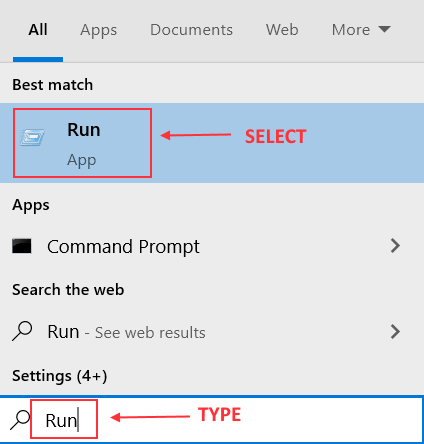
2. korak: V Teči pogovorno okno, vnesite storitve.msc in kliknite v redu.
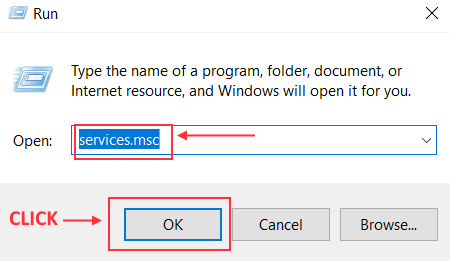
3. korak: Storitve odpre se okno. Pomaknite se navzdol in poiščite Pridobivanje slik Windows ali WIA.
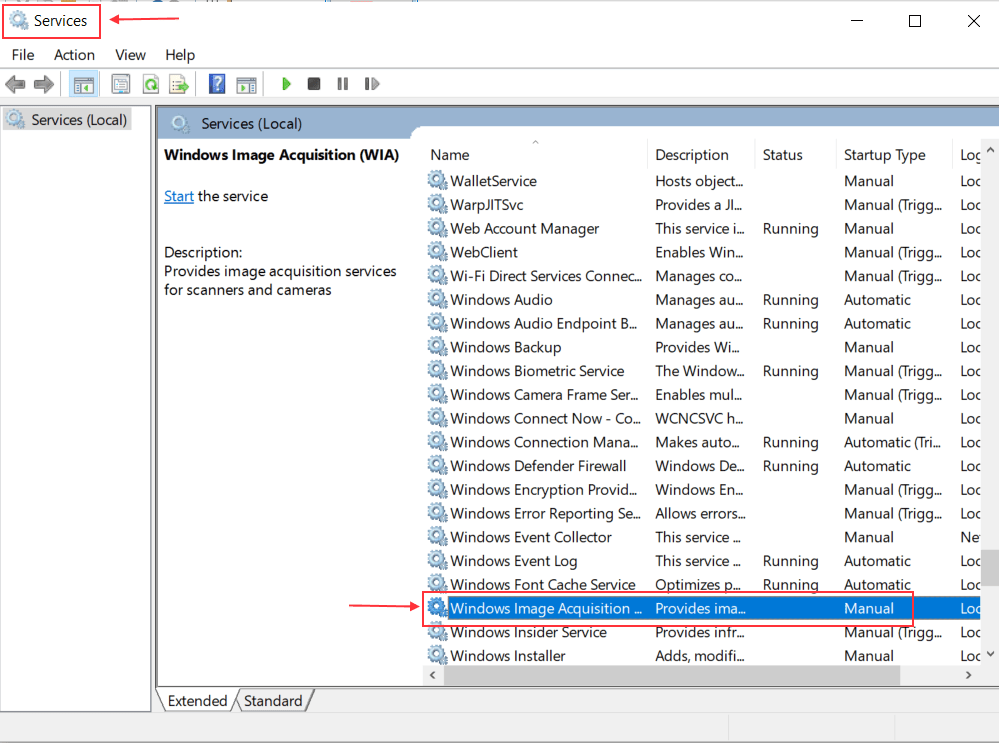
4. korak: Z desno miškino tipko kliknite WIA in izberite Lastnosti iz spustnega menija.
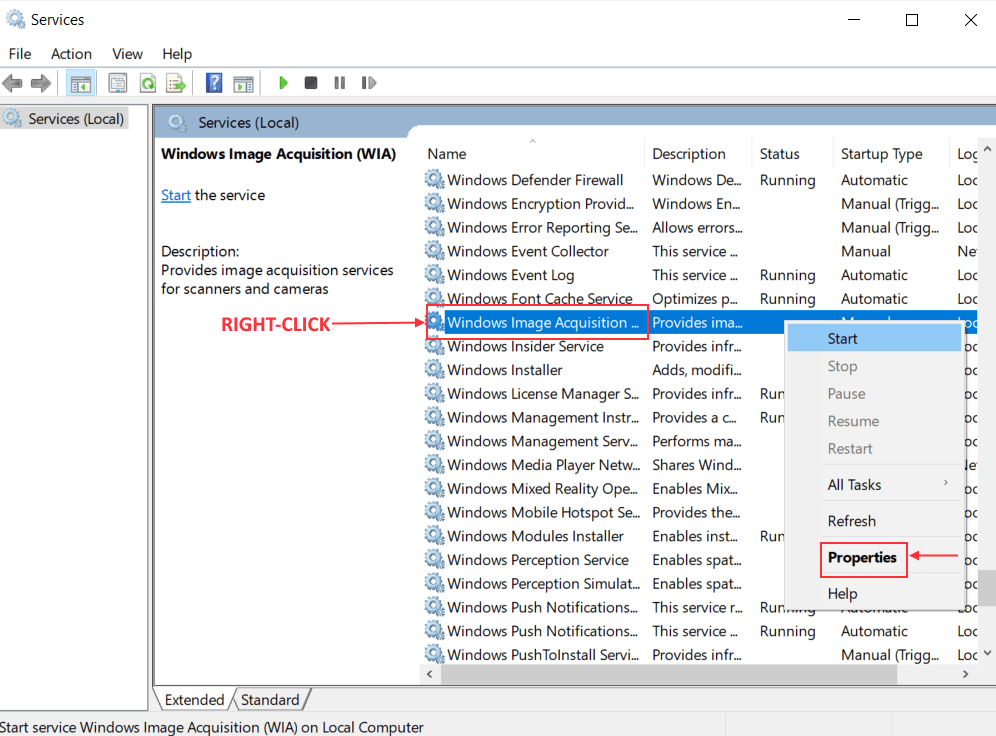
5. korak: Na plošči WIA kliknite na Prijavi se zavihek.
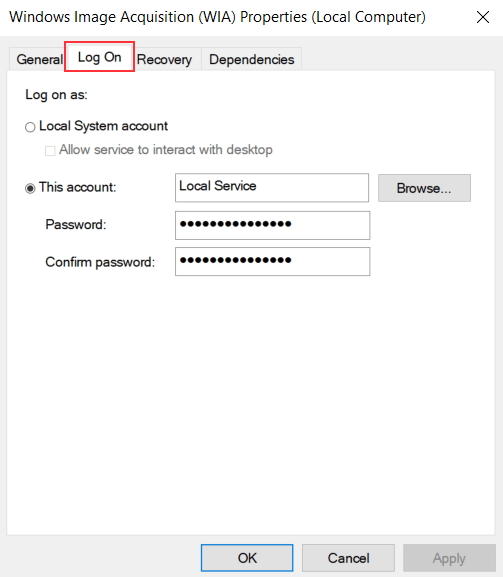
6. korak: pod Prijavi se izberite zavihek Lokalni sistemski računt možnost. Potrdite polje zraven Dovoli storitvi interakcijo z namizjem in kliknite Prijavite se nadaljevati.
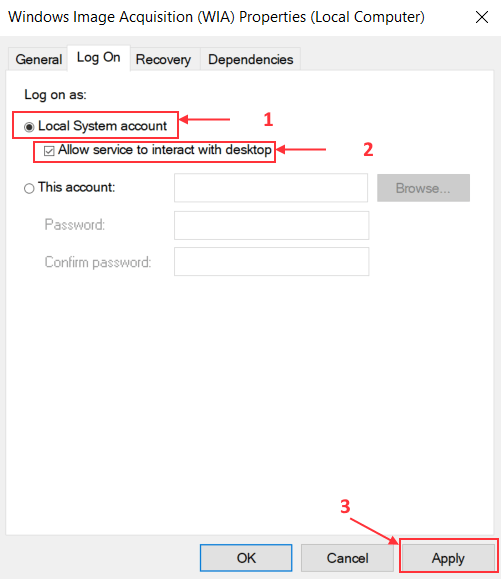
Nazadnje znova zaženite računalnik in napaka bralnika WIA bi morala biti odpravljena.
2. način: Ročno posodobite gonilnik
Na koncu bi radi le priporočili, da če se še vedno soočate z napako WIA Scanner, poskusite ročno posodobiti gonilnik WIA.
1. korak: Pojdite na spletno mesto proizvajalca vašega optičnega bralnika.
2. korak: Poiščite najnovejši gonilnik za optični bralnik.
3. korak: Prenesite gonilnik in pravilno dokončajte namestitvene korake.
Po namestitvi znova zaženite računalnik in napaka naj izgine.
Napaka WIA Scanner je kritična težava Windowns 10, zaradi katere so optični bralniki popolnoma neuporabni. Ustvari lahko tudi druge preostale težave, zaradi katerih lahko OS ne deluje pravilno. Torej je treba te težave odpraviti takoj in upam, da boste s pomočjo popravkov prišli tja.